Demo介绍了见缝插针的核心玩法,还有很大的扩展性,比如:特效、声音、基于UGUI良好的UI界面。。。
案例玩法介绍:如下图所示,游戏开始后小球围绕大球旋转,点击鼠标发射小球,当所有小球发射完毕后进入下一关,如果在发射小球后发生碰撞,游戏失败。效果图如下图1所示。
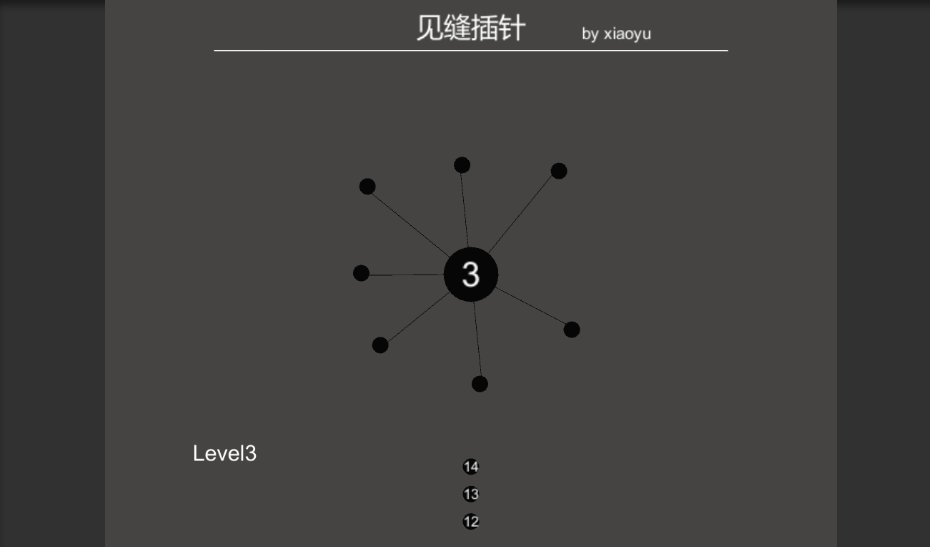
图1:
准备工具:Unity 5.4.0
进入正题:
一、界面UI的布局
摄像机采用正交投影,用cube,sphere,和3D Text搭建简单场景如下图2所示:
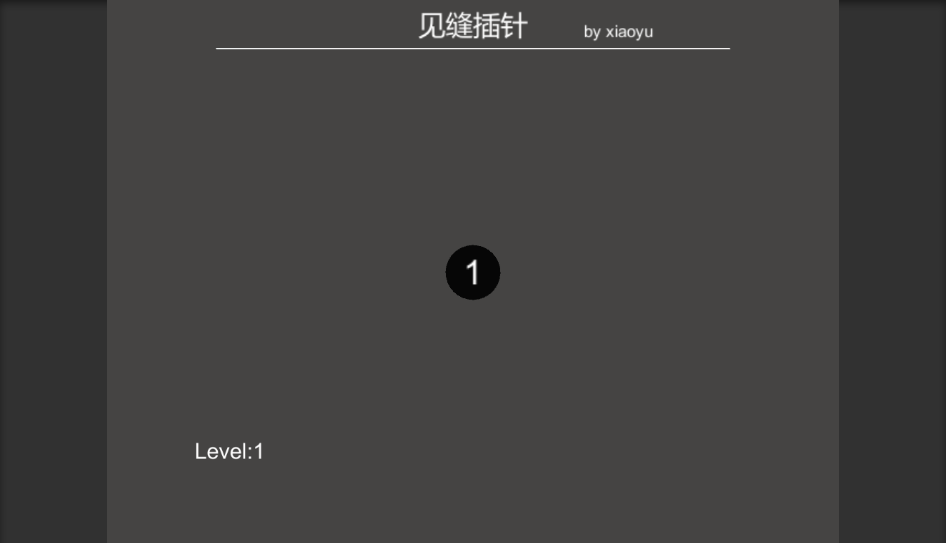
图2
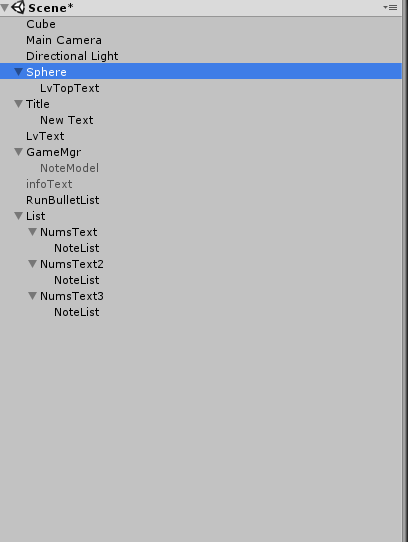
图3
二、旋转类脚本的设计
两个小球围绕大球进行旋转,效果如下图4所示:
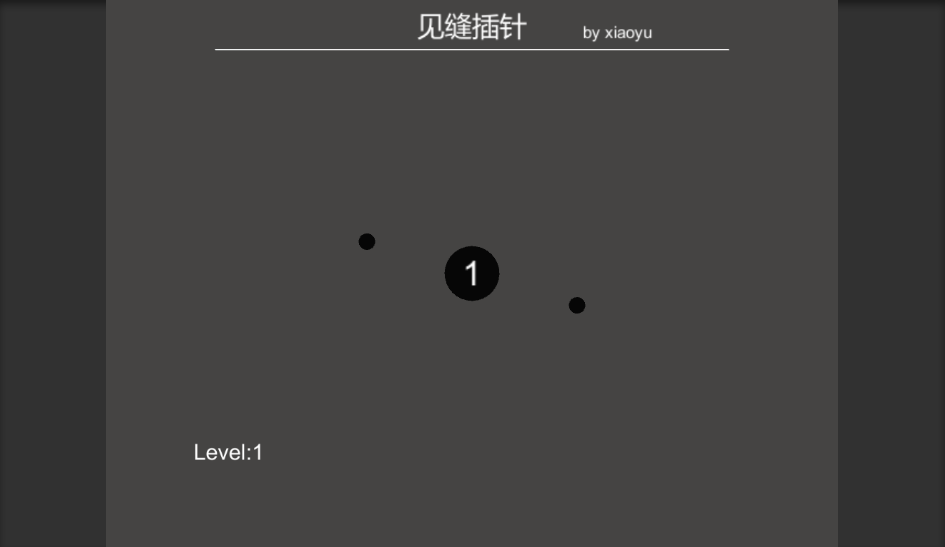
图4
编写旋转代码,绑定到小球上。
完整代码如下:
using UnityEngine;
using System.Collections;
public class pAutoRotation : MonoBehaviour
{
public enum DIRECTION
{
/// <summary> 逆时针 </summary>
Left = 0,
/// <summary> 顺时针 </summary>
Right = 1
}
/// <summary> 旋转开关 </summary>
public bool SwitchPlay = true;
/// <summary> 旋转方向 </summary>
public DIRECTION DirRotate = DIRECTION.Right;
/// <summary> 旋转速度 </summary>
public float Vectory = 80.0f;
protected Transform m_transform;
protected Vector3 m_localAngle = Vector3.zero;
// Use this for initialization
void Start()
{
m_transform = this.transform;
m_localAngle = m_transform.localEulerAngles;
}
// Update is called once per frame
void Update()
{
}
void LateUpdate()
{
try
{
if (SwitchPlay)
{
if (DirRotate == DIRECTION.Left)
{
m_transform.Rotate(0.0f, 0.0f, Time.deltaTime * Vectory);
}
else
{
m_transform.Rotate(0.0f, 0.0f, -Time.deltaTime * Vectory);
}
}
}
catch (System.Exception ex)
{
Debug.LogError("Error catch" + ex.Data);
}
}
/// <summary> 复位 </summary>
public void OnRest()
{
m_transform.localEulerAngles = m_localAngle;
}
/// <summary> 开始旋转 </summary>
public void OnPlay()
{
SwitchPlay = true;
}
/// <summary> 停止旋转 </summary>
public void OnStop()
{
SwitchPlay = false;
}
}
三、绘制针连线
实现小球在围绕大球转动的同时绘制连线。
效果图5如下所示:
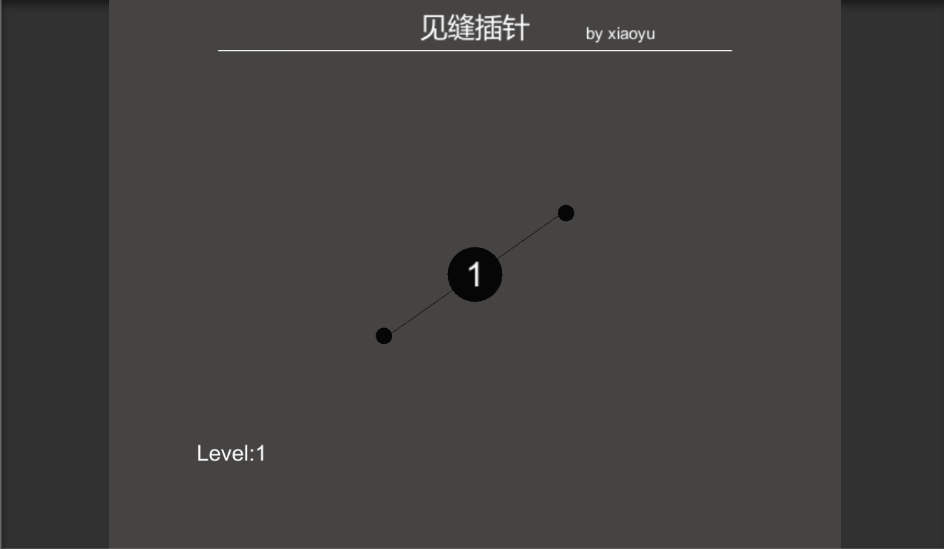
图5
为note绑定Line Renderer组件。
在Scripts中添加Note.cs
using UnityEngine;
using System.Collections;
public class Note : MonoBehaviour {
LineRenderer mLineRenderer;
// Use this for initialization
void Start () {
mLineRenderer = GetComponent<LineRenderer>();
}
// Update is called once per frame
void Update () {
mLineRenderer.SetPosition(0, this.transform.position);
}
}四、按下鼠标实例化针头
创建一个新物体并名为GameMgr,复制一个Note 作为其子物体。调整Note的位置如下图6所示:
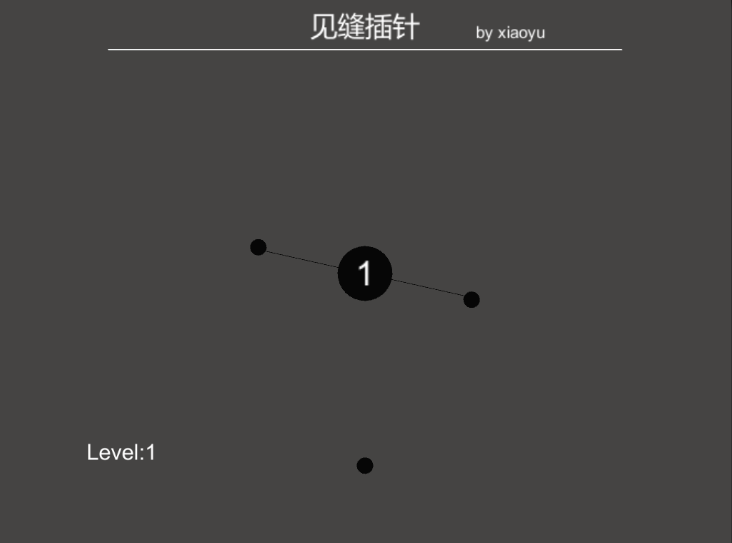
图6
创建一个GameMgr.cs脚本。
脚本说明:首先创建一个单例,供外部脚本调用。在鼠标点击后,实例化一个model(就是note小球),并将其显示出来。
代码如下所示:
sing UnityEngine;
using System.Collections;
public class GameMgr : MonoBehaviour {
public static GameMgr intance;
public GameObject model;
void Awake()
{
intance = this;
}
// Use this for initialization
void Start () {
}
// Update is called once per frame
void Update () {
if (Input.GetMouseButtonDown(0))
{
Debug.Log("Mouse Down");
GameObject item = (GameObject)Instantiate(model);
item.SetActive(true);
}
}
}五、发射针头到靶心上
效果图如下所示:
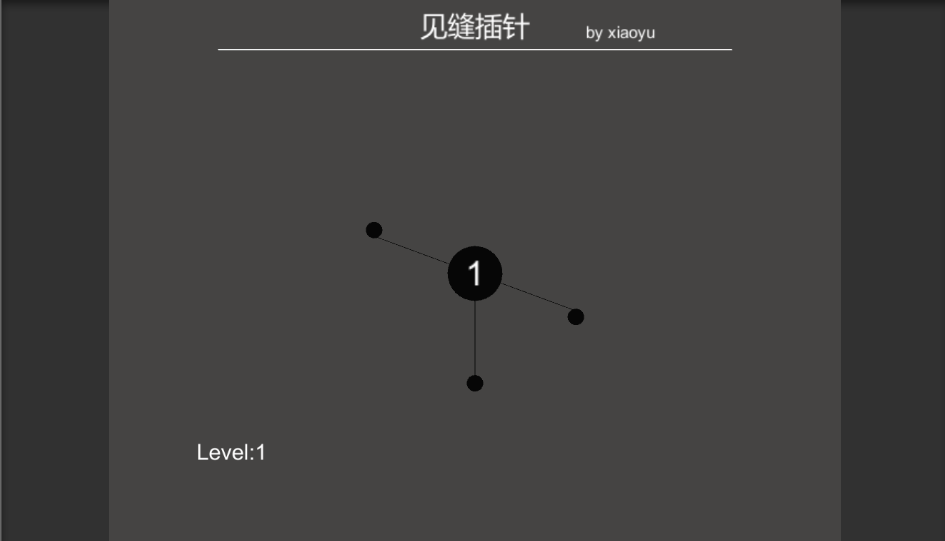
图7
修改Note脚本,添加2个bool类型的变量,isMove让球到达指定位置后,isInit在对其初始化绘制连线。添加Move()函数
修改后Note脚本代码如下:
using UnityEngine;
using System.Collections;
public class Note : MonoBehaviour {
private LineRenderer mLineRenderer;
public bool isInit = false;
public bool isMove = false;
// Use this for initialization
void Start () {
mLineRenderer = GetComponent<LineRenderer>();
}
// Update is called once per frame
void Update () {
if (isInit)
{
mLineRenderer.SetPosition(0, this.transform.position);
}
Move();
}
void Move()
{
if (isMove)
{
transform.position += new Vector3(0, 0.2f, 0);
if (transform.position.y >= -2.0f)
{
transform.position = new Vector3(0, -2.0f, 0);
isInit = true;
isMove = false;
}
}
}
}
六、新发射的针跟着靶子旋转
在GameMgr中新定义
public pAutoRotation pautoRotation;
把Notes拖到pauto Rotation中,如下图所8示:

图8
在note.cs中编写设置父物体的函数,并放在Move()中。
void InitDone()
{
this.transform.parent = GameMgr.instance.pautoRotation.transform;
isInit = true;
}七、当发射的针头碰到其他针时触发事件
对NoteModel添加刚体组件,勾选Is Trigger使其具有触发作用。
在note.cs中编写OnTriggerEnter函数。
void OnTriggerEnter(Collider other)
{
Debug.Log(other.gameObject.name);
}
因为触发2次,应删除1次
在note.cs中改写InitDone函数。
public void InitDone()
{
this.transform.parent = GameMgr.instance.pautoRotation.transform;
//发射到靶子上,取消触发器和刚体
Collider collider = gameObject.GetComponent<Collider>();
collider.isTrigger = false;
Rigidbody rigidbody = gameObject.GetComponent<Rigidbody>();
if (rigidbody != null)
{
Destroy(rigidbody);//删除刚体组件
}
isInit = true;
}
八、关卡读取配置以及关卡重置
首先是当小球碰撞后,停止其旋转,显示游戏失败的Text。
在Hierarchy中添加一个3Dtext并命名为infoText,
public TextMesh infoTextMesh;进行绑定。
在GameMgr.cs中添加GameOver()函数:
public void GameOver()
{
pautoRotation.OnStop();
infoTextMesh.gameObject.SetActive(true);
infoTextMesh.color = Color.red;
infoTextMesh.text = "失败了,1s后重新开始";
}
在note.cs的触发事件中进行调用:
void OnTriggerEnter(Collider other)
{
Debug.Log(other.gameObject.name);
isMove = false;//作用是当其发生触发时,停止其移动
GameMgr.instance.GameOver();
}
界面效果如下图9所示:
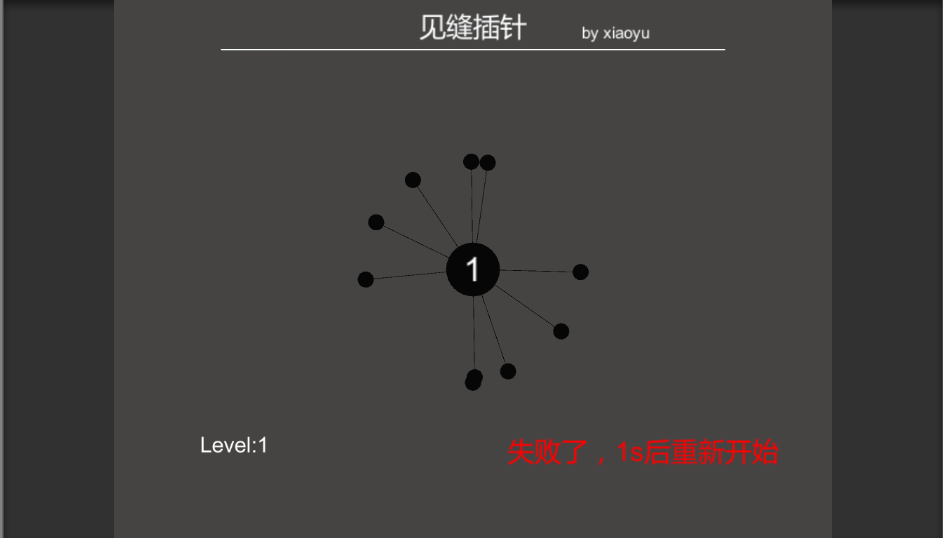
图9
在GameMgr.cs添加
IEnumerator GameContinue()
{
yield return new WaitForSeconds(1.0f);//等待1s
Destroy(pautoRotation.gameObject);//删除当前的关卡地图
GameStart();
}
/// 游戏是否运行
在GameMgr.cs添加public bool gameIsStart = false;
建立一个Level文件夹表示关卡,把note添加进去并改名为level1
添加一个LevelInfo.cs用来表示每关能发射的针数,并绑定到Level1中。
public class LevelInfo : MonoBehaviour {
/// <summary>
/// 需要发射针的数量
/// </summary>
public int bulletNums;
在GameMgr.cs中添加
public List levelList = new List();,把level1添加到list中。
/// <summary> 当前所处关卡 </summary>
public int nowLevelIndex = 0;
之后在GameMgr.cs中修改GameStart()函数
public void GameStart()
{
infoTextMesh.gameObject.SetActive(false);
LevelInfo info = levelList[nowLevelIndex];
if (infoTextMesh == null)
{
Debug.LogError("关卡不存在");
}
else
{
GameObject level = (GameObject)Instantiate(levelList[nowLevelIndex].gameObject);
pautoRotation = level.gameObject.GetComponent<pAutoRotation>();
gameIsStart = true;
}
}
把GameStart()放到Start()中,把GameContinue()放到GameOver()中,实现关卡的重新读取。
出现如下图所示bug, 由于小球发生碰撞时还为停止运动(即还未添加到note中),出现如下图10所示不能消除的现象。
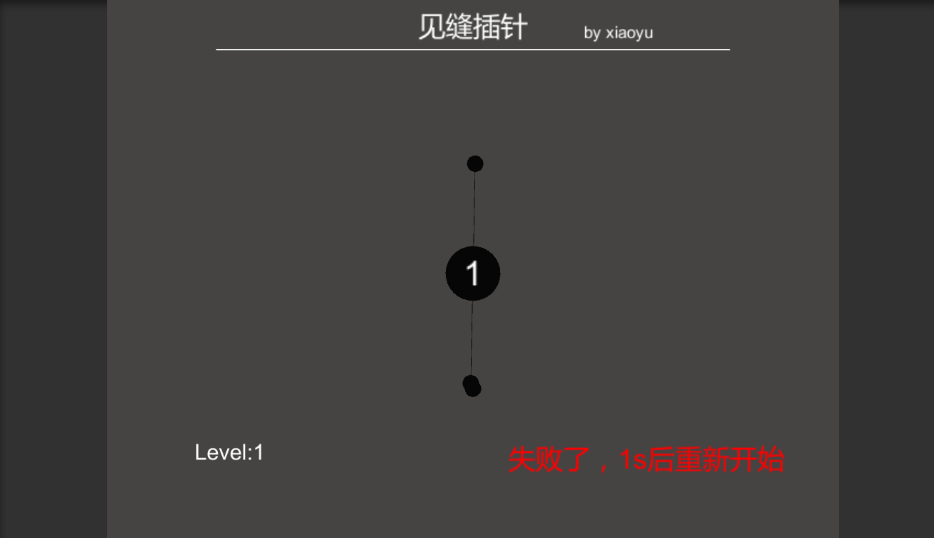
图10
解决办法:把小球统一加载到RunBulletList中,统一进行删除。
1、在Hierarchy中创建一个RunBulletList,
2、在GameMgr.cs 添加
/// 发射中的子弹的父物体
public Transform RunBulletList;,并进行绑定。
3、在Update中为小球设置父物体
item.transform.parent = RunBulletList;
4.在IEnumerator GameContinue()添加:
Note[] bulletRunList = RunBulletList.GetComponentsInChildren<Note>();
for (int i = 0; i < bulletRunList.Length; i++)
{
Destroy(bulletRunList[i].gameObject);
}
九、针队列列表逻辑
1、创建三个小球,位置如下如下图11所示:
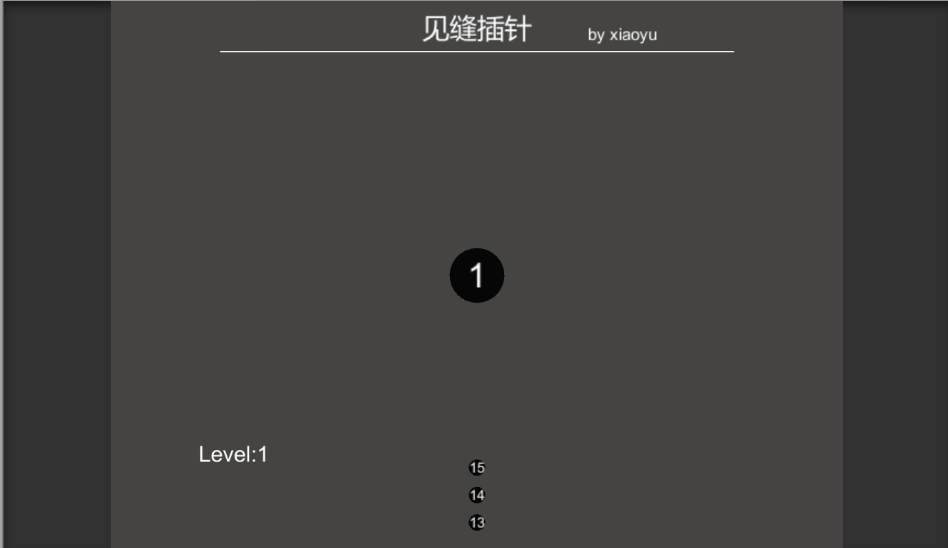
在GameMgr.cs里创建一个list集合,并把3个小球添加到集合里。
/// <summary> 下发子弹显示列表 </summary>
public List<TextMesh> bulletNumsList = new List<TextMesh>();
在GameMgr.cs里新定义一个剩余可发射的针数,在GameStart()函数中对其初始化。
/// <summary> 剩余可发射的针的数量 </summary>
private int mNowBulletNums = 0;
public void GameStart()
{mNowBulletNums = info.bulletNums; }
在Update ()中每点击一次鼠标自动减一,更新小球显示列表
if (--mNowBulletNums <= 0)
{
gameIsStart = false;
}
SetFireBulletShow();
/// <summary> 设置子弹发射后下部显示 </summary>
private void SetFireBulletShow()
{
for (int i = 0; i < bulletNumsList.Count; i++)
{
bulletNumsList[i].text = (mNowBulletNums - i).ToString();
if ((mNowBulletNums - i) <= 0)
{
bulletNumsList[i].gameObject.SetActive(false);
}
else
{
bulletNumsList[i].gameObject.SetActive(true);
}
}
}
十、游戏下一关和通关代码
首先在场景中先完成对关卡的编辑,并保存为预设。
更改Text的值:
levelTopTextMesh.text = (nowLevelIndex + 1).ToString();
levelTextMesh.text = "Level" + levelTopTextMesh.text;
在GameMgr.cs中添加通关IsPass()函数,在note.cs中的
InitDone()函数中进行调用。
/// <summary> 判断是否通关 </summary>
public void IsPass()
{
if (mNowBulletNums <= 0)
{
GameNext();
}
}
/// <summary> 游戏通关 </summary>
public void GameNext()
{
nowLevelIndex++;
if (nowLevelIndex >= levelList.Count)
{
//全部通关
GameEnd();
}
infoTextMesh.gameObject.SetActive(true);
infoTextMesh.color = Color.green;
infoTextMesh.text = "通关,1s后开始下一关";
StartCoroutine(GameContinue());
}
private void GameEnd()
{
gameIsStart = false;
infoTextMesh.gameObject.SetActive(true);
infoTextMesh.color = Color.green;
infoTextMesh.text = "恭喜通关";
}
最终游戏运行效果图12:
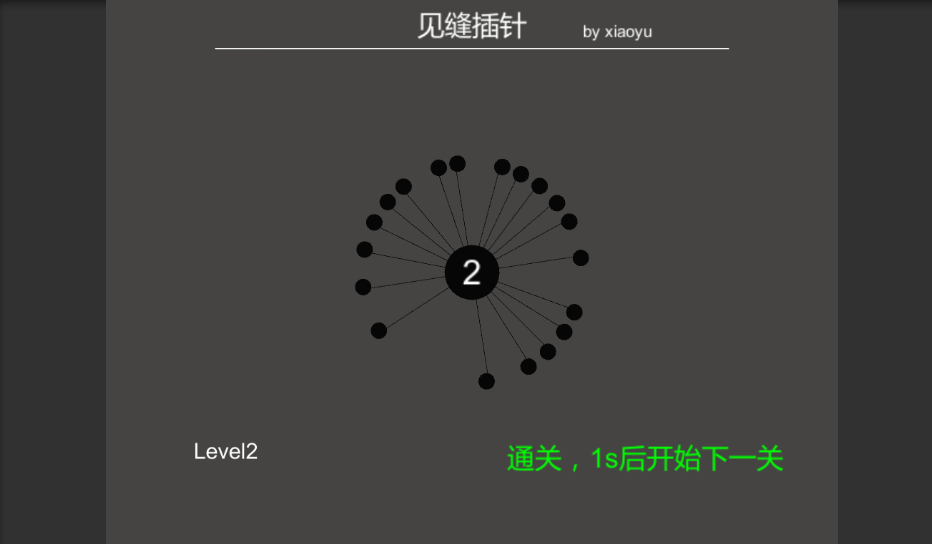
图12






















 312
312

 被折叠的 条评论
为什么被折叠?
被折叠的 条评论
为什么被折叠?










